Konfiguriranje automatskog odgovora u programu Outlook
Za praktičnost, Outlook klijent e-pošte korisnicima nudi mogućnost automatskog odgovaranja na dolazne poruke. To može znatno pojednostaviti rad poštom, ako želite poslati isti odgovor kao odgovor na dolaznu poštu. A automatsko odgovaranje može se konfigurirati za sve dolazne i selektivne.
Ako ste upravo naišli na sličan problem, ova uputa pomoći će vam da pojednostavi rad putem pošte.
Dakle, kako biste konfigurirali automatsko odgovaranje u izgledu 2010, morat ćete izraditi predložak i zatim konfigurirati odgovarajuće pravilo.
sadržaj
Izradite predložak za automatsko odgovaranje
Počnimo od samog početka - pripremimo pismo predložaka, koje će biti poslano primateljima kao odgovor.
Prije svega, izradit ćemo novu poruku. Da biste to učinili, na kartici "Početna" kliknite gumb "Izradi poruku".
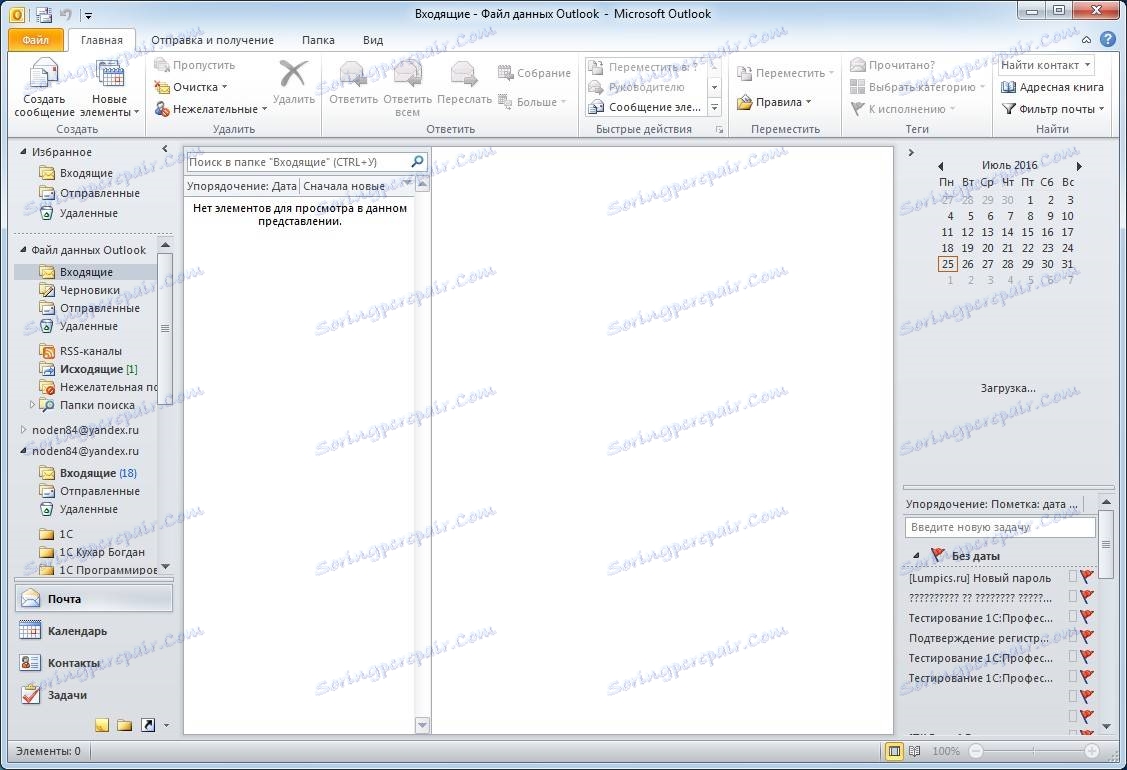
Ovdje je potrebno unijeti tekst i formatirati ako je potrebno. Ovaj tekst će se koristiti u odgovoru.
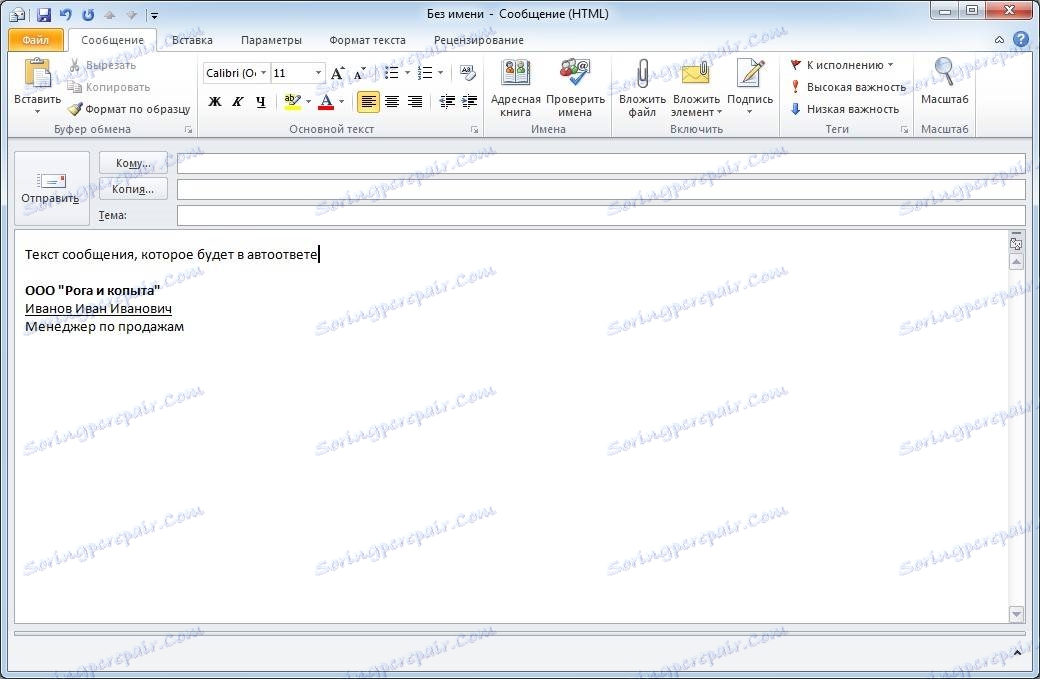
Sada kada je tekst završen, idite na izbornik "File" i odaberite "Save as".

U prozoru za spremanje stavke odaberite "Outlook predložak" u popisu "Vrsta datoteke" i unesite naziv predloška. Potvrdite spremanje tako da kliknete gumb "Spremi". Sada se prozor za novu poruku može zatvoriti.
Time se dovršava izrada predloška za automatsko odgovaranje i možete nastaviti konfigurirati pravilo.
Napravite pravilo za automatsko odgovaranje na dolazne poruke

Da biste brzo stvorili novo pravilo, morate se uključiti na karticu "Glavna" u glavnom prozoru programa Outlook i u grupi Premjesti kliknite gumb "Pravila", a zatim odaberite stavku "Upravljanje pravilima i upozorenjima".
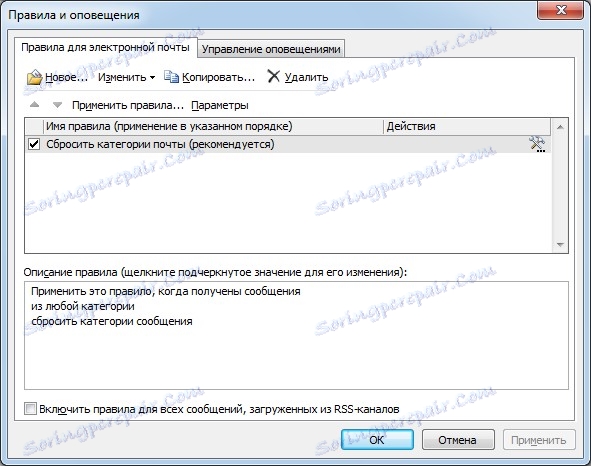
Ovdje mi kliknemo "Novo ..." i idemo majstoru stvaranja novog pravila.
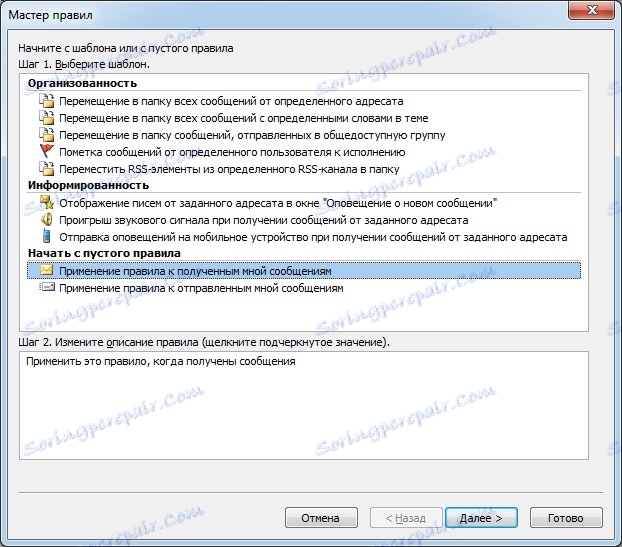
U odjeljku "Započni s praznim pravilom" kliknite "Primijeni pravilo na poruke koje primim" i prijeđite na sljedeći korak klikom na gumb "Dalje".
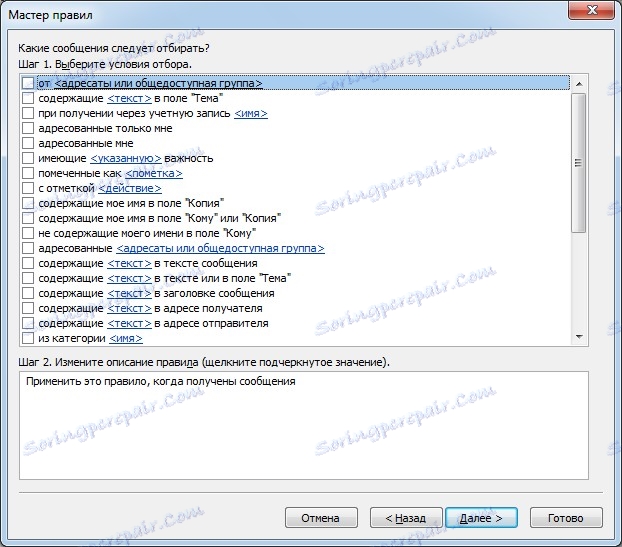
U ovoj fazi, u pravilu, nema uvjeta za izbor. Međutim, ako ne trebate konfigurirati odgovor ne za sve dolazne poruke, potom označite potrebne uvjete tako što ćete ih označiti potvrdnim okvirom.
Zatim idite na sljedeći korak pritiskom na odgovarajuću tipku.

Ako ne odaberete nikakve uvjete, Outlook će vas upozoriti da će se prilagođeno pravilo primijeniti na sve dolazne poruke. U slučajevima kada je to potrebno, potvrđujemo klikom na gumb "Da" ili pritisnite "Ne" i podesite uvjete.
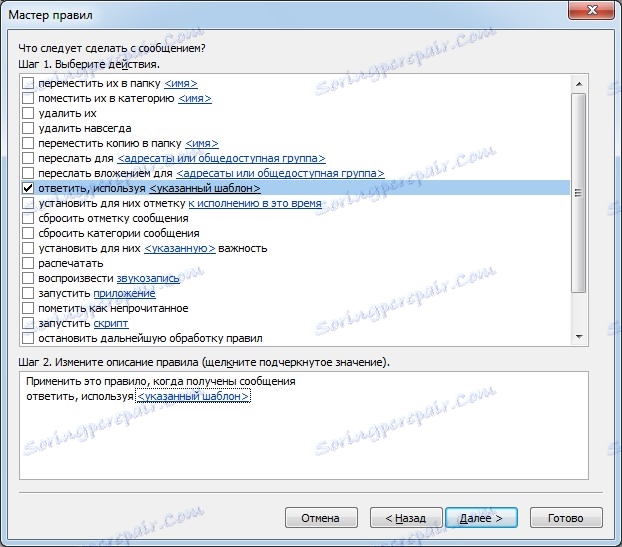
U ovom koraku odaberite radnju s porukom. Budući da postavljamo automatski odgovor na dolazne poruke, označimo potvrdni okvir "Odgovori korištenjem određenog predloška".
Pri dnu prozora odaberite željeni predložak. Da biste to učinili, kliknite vezu "Specifični predložak" i idite na odabir samog predloška.
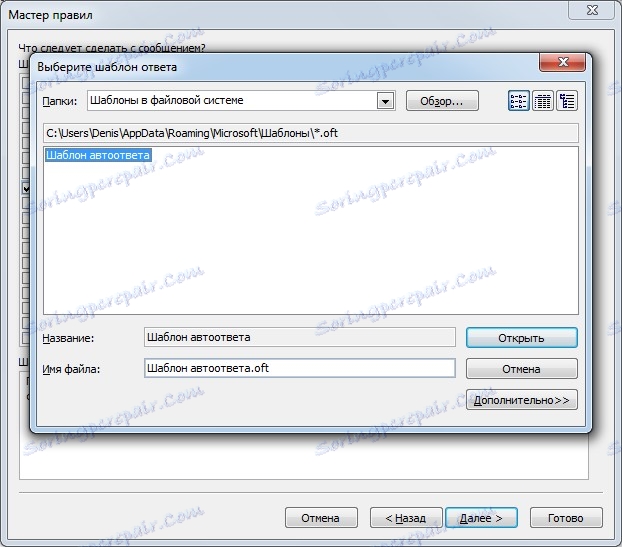
Ako u fazi izrade predložaka poruke niste promijenili put i ostavili sve prema zadanim postavkama, u ovom prozoru dovoljno je odabrati "Predlošci u datotečnom sustavu", a stvoreni predložak će se prikazati na popisu. U suprotnom, trebate kliknuti gumb "Pregledaj" i otvoriti mapu u kojoj ste spremili datoteku s predloškom poruke.
Ako je odabrana željena radnja i odabrana je datoteka predloška, možete nastaviti na sljedeći korak.
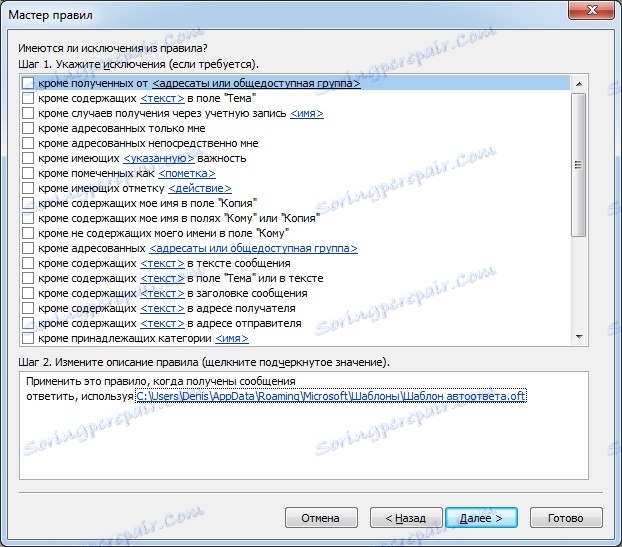
Ovdje možete konfigurirati iznimke. To jest, onim slučajevima kada automatski odgovor neće funkcionirati. Ako je potrebno, odaberite potrebne uvjete i postavite ih. Ako u pravilu za automatsko slanje ne postoje iznimke, prijeđite na zadnji korak klikom na gumb "Dalje".
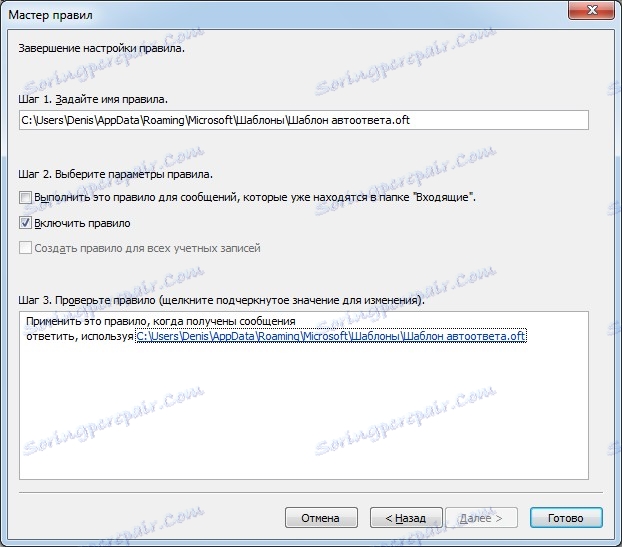
Zapravo, ovdje nije moguće konfigurirati ništa, pa možete odmah pritisnuti gumb "Gotovo".
Sada, ovisno o konfiguriranim uvjetima i iznimkama, Outlook će poslati svoj predložak kao odgovor na dolazne poruke e-pošte. Međutim, čarobnjak za pravila omogućuje samo jedanput slanje automatskog odgovora svakom primatelju tijekom sesije.
To jest, čim započnete Outlook, započinje sesija. Završava kada izađete iz programa. Stoga, dok Outlook radi, ponovljeni odgovor primatelju koji je poslao nekoliko poruka neće biti. Tijekom sesije, Outlook stvara popis korisnika kojima je poslan automatski odgovor, čime se izbjegava ponovno slanje. No, ako zatvorite Outlook, a zatim ga ponovno unesete, taj će se popis ponovno postaviti.
Da biste onemogućili automatsko odgovaranje na dolazne poruke, dovoljno je poništiti pravilo automatskog odziva u prozoru "Upravljanje pravilima i upozorenjima".
Pomoću ovog vodiča možete konfigurirati automatski odgovor u programu Outlook 2013 i noviji.